
时间:2020-07-25 02:15:03 来源:www.win10xitong.com 作者:win10
我们在用win10系统遇到win10如何配置无线网卡驱动的情况的时候,你会怎么处理呢?要是遇到这个问题的用户对电脑知识不是很了解的话,可能自己就不知道怎么解决了。要是你想自己学习一下解决win10如何配置无线网卡驱动的方法,其实可以效仿小编的这个流程进行如下操作:1、打开无线网卡官方网站下载与网卡驱动匹配的官方驱动程序。(以型号TL-WN321G+为例)。打开TP-LINK官网后,点击“服务支持”;2、在打开的页面搜索框中输入需要下载的无线网卡型号,点击【搜索】就完美处理了。怎么样,是不是感觉很容易?如果你还不是很明白,那接下来就由小编再次说说win10如何配置无线网卡驱动的完全操作手段。
解决方法如下:
1、打开无线网卡官方网站下载与网卡驱动匹配的官方驱动程序。(以型号TL-WN321G+为例)。打开TP-LINK官网后,点击“服务支持”;

2、在打开的页面搜索框中输入需要下载的无线网卡型号,点击【搜索】;
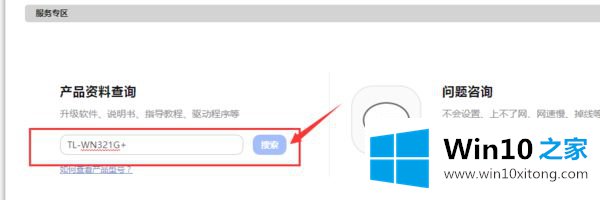
3、在搜索结果中选择【下载中心】中该无线网卡的驱动程序;
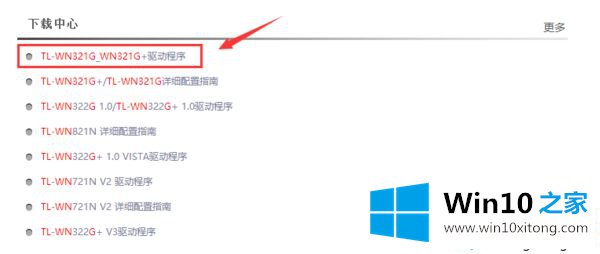
4、点击新页面上的【立即下载】下载图标,下载无线网卡驱动程序;
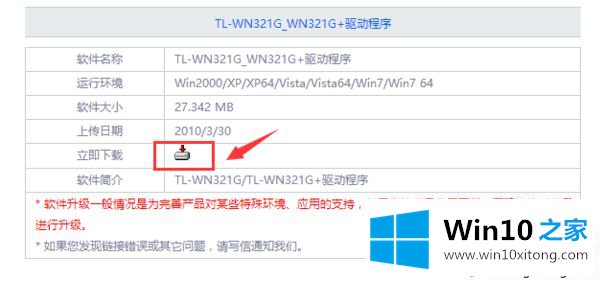
5、下载完成后,解压缩无线网卡驱动程序压缩包,双击【Setup】进行安装;
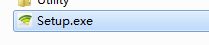
6、驱动程序使用默认配置,点击【下一步】即可完成安装,无需修改其他设置,程序自动安装完成后,点击【完成】,即完成无线网卡驱动安装;

7、至此,无线网卡驱动安装成功。安装成功后,右下角会出现无线网络的图标。点击该图标弹出无线网络列表;
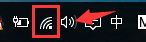
8、在弹出的无线网络列表中,连接需要的热点,输入密码即可连接到该热点进行上网。
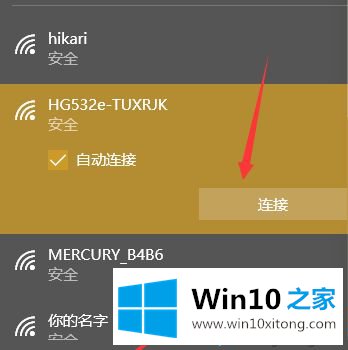
关于win10没有无线网卡驱动是什么原因 ?解决win10没有无线网卡驱动的方法的全部介绍就是这些,如果你也有同样的问题,不妨按小编上述的方法来解决。

解决win10如何配置无线网卡驱动的问题就是这么简单,参照以上的内容就可以了,这篇文章应该会帮助大家解决这个问题,同时希望大家多多支持本站。